Rilasciato da Microsoft per fornire supporto Web alle applicazioni Windows native, il runtime Edge WebView2 può causare un utilizzo elevato della CPU su alcuni computer. Diamo un'occhiata a cosa fa il runtime e quando è sicuro disinstallarlo.
Nella maggior parte dei casi non dovresti preoccuparti del runtime di Edge WebView2. Dovrebbe occupare circa 80 MB di memoria: una goccia nell'oceano per qualsiasi PC moderno. Solo un problema tecnico potrebbe causare problemi significativi, nel qual caso dobbiamo scavare più a fondo.
Che cos'è il runtime Microsoft Edge WebView2?
Le app ibride, ovvero app che combinano tecnologie web come HTML e JavaScript con piattaforme native, sono in aumento. Sono relativamente più facili da realizzare, hanno un layout visivo coerente e possono essere resi multipiattaforma senza troppi problemi.
Il problema è farli funzionare. Le tecnologie web come i CSS possono essere renderizzate solo da un browser web: il sistema operativo da solo non è in grado di analizzare tali app. Ciò significa che un'applicazione ibrida deve essere dotata di un ambiente runtime specializzato per colmare questa lacuna.
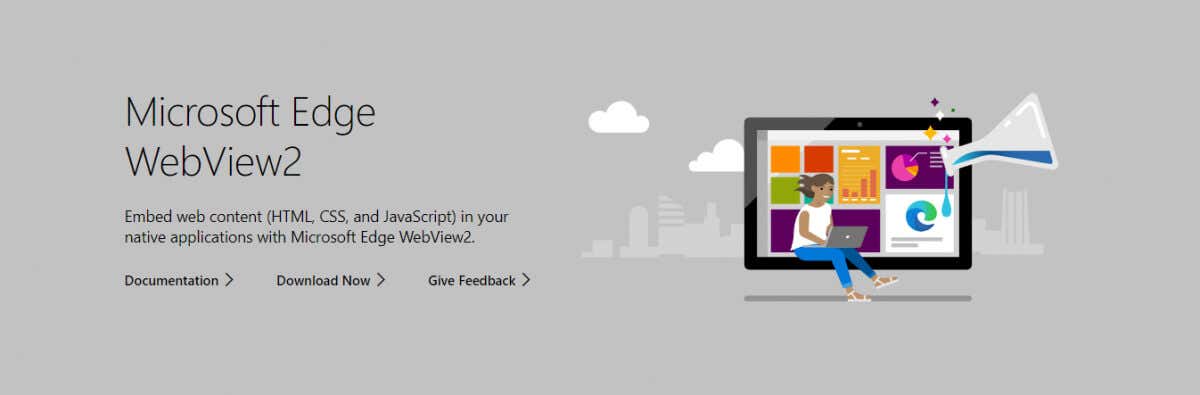
Inserisci il runtime WebView2. Progettato per eseguire il rendering di visualizzazioni Web (capito?) senza avviare effettivamente un browser, il runtime include il motore di rendering di Edge Chromium con le sue librerie assortite.
Il runtime Edge WebView2 è collegato a Edge Browser?
Molte persone presumono erroneamente che il runtime WebView2 faccia parte di Edge Browser e tentano di rimuoverlo entro disinstallando il browser. Ma non funzionerà.
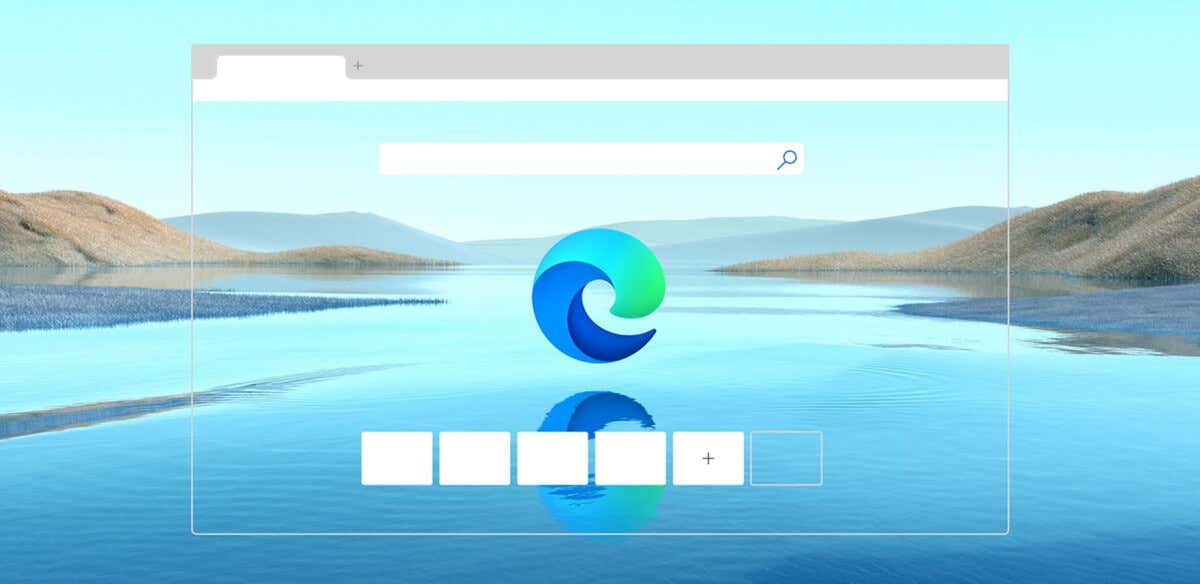
WebView2 Runtime è una versione ridotta di Edge Chromium installata e eseguita separatamente dal browser web Edge. Sebbene condividano lo stesso motore di rendering, non vengono utilizzati gli stessi file.
Qual è lo scopo di Edge WebView2 Runtime?
Come abbiamo già discusso, il runtime Edge WebView2 è destinato allo sviluppo di app ibride che utilizzano tecnologie web. Naturalmente, non è l'unico metodo di sviluppo di app ibride (Electron è l'alternativa più popolare), ma sta guadagnando terreno.
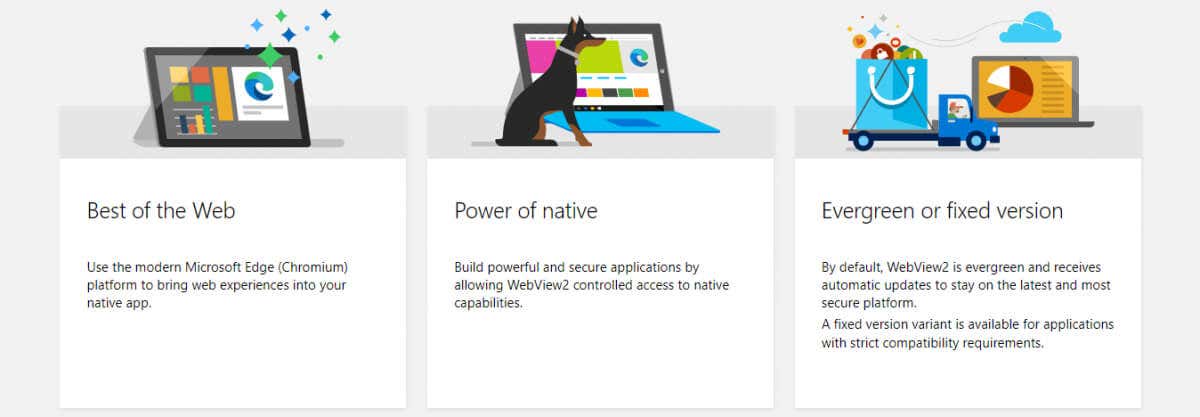
L'ambiente runtime viene installato automaticamente dalle applicazioni che ne hanno bisogno, quindi non devi preoccuparti di configurare nulla da solo. Allo stesso tempo, ciò significa anche che l’eliminazione di Edge WebView2 non è efficace, poiché le app che lo utilizzano lo reinstalleranno nuovamente..
Contrariamente alla percezione comune, il runtime WebView2 non dovrebbe avere un elevato impatto in termini di risorse. Non attiva l'intero browser Edge, ma solo il suo motore di rendering, quindi eventuali problemi di utilizzo elevato della CPU derivano da bug o problemi tecnici.
Hai bisogno del runtime Microsoft Edge WebView2?
Se sia necessario o meno il runtime WebView2 è una domanda difficile a cui rispondere. Certamente non è un processo essenziale e può essere disabilitato senza arrestare il sistema operativo.
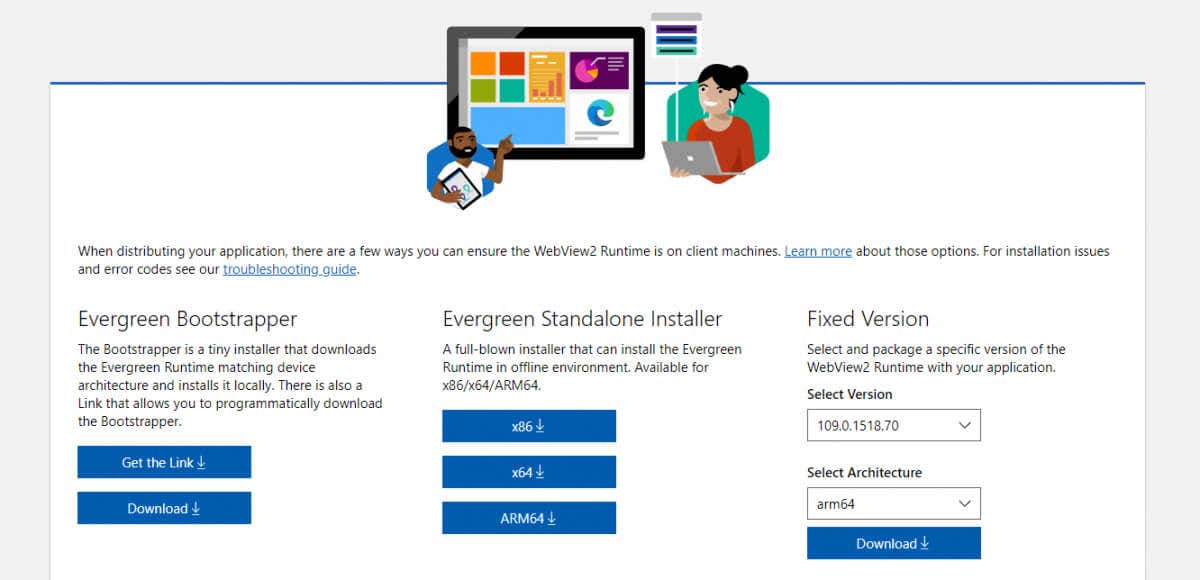
Ma che dire delle app che utilizzano il runtime? Fortunatamente, non molte app di terze parti si affidano al runtime Edge WebView2. La maggior parte utilizza solo librerie native o utilizza qualcosa come Electron per funzionalità ibride.
Il più grande utilizzatore del runtime è, non sorprende, Ufficio 365. Anche in questo caso, solo le funzionalità basate sul Web vengono visualizzate utilizzando il motore WebView2 e la maggior parte delle app di Office funzionerà perfettamente senza di esso.
Come disattivare il runtime Edge WebView2?
Puoi utilizzare Gestore dei processi di Windows per monitorare e disabilitare tutti i processi in esecuzione sul tuo PC. Il runtime Edge WebView2 di solito genera più processi con lo stesso nome, quindi devi terminarli ciascuno per terminare l'attività.
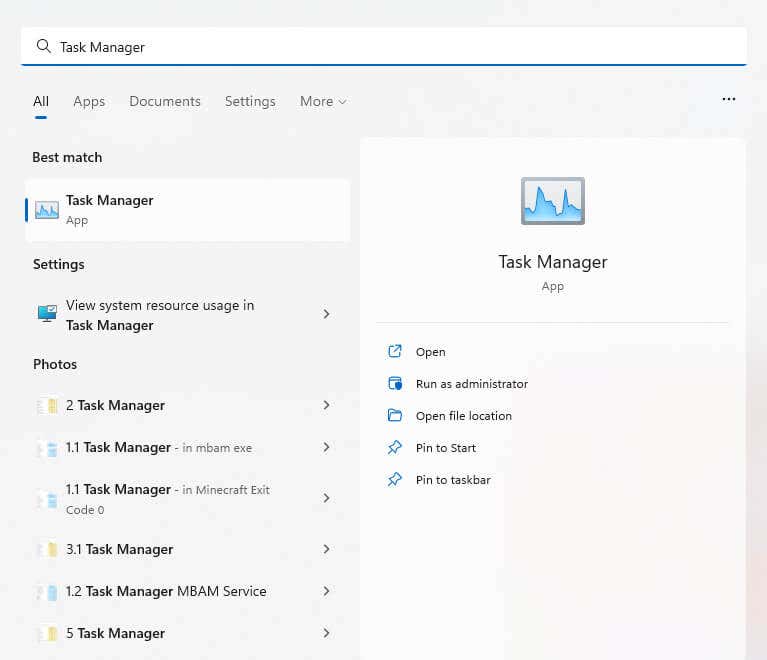
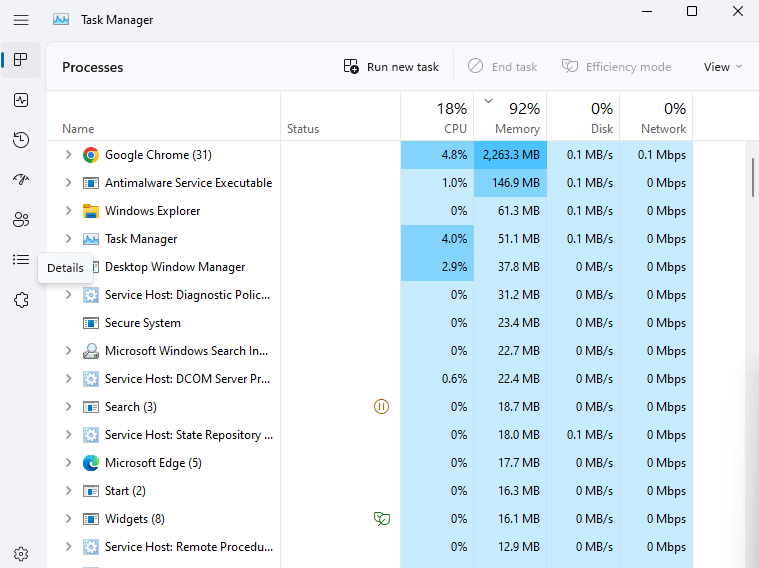
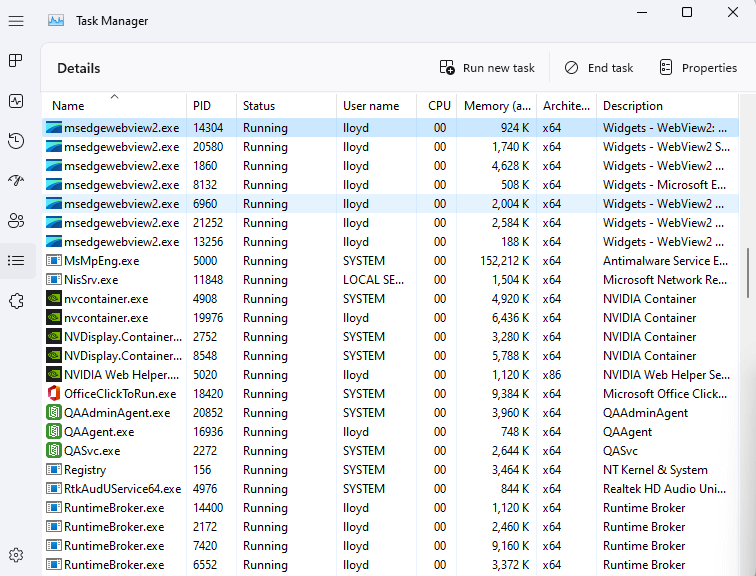
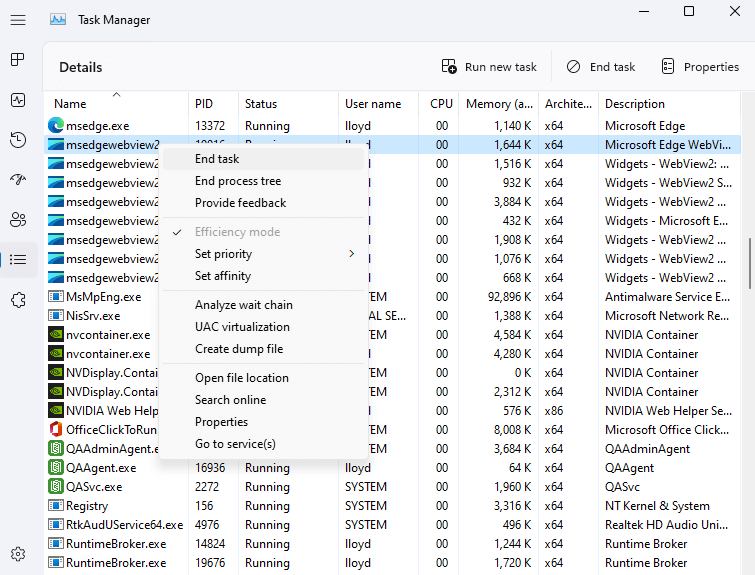
E questo è tutto. Tutti i processi Edge WebView2 verranno temporaneamente arrestati, risolvendo eventuali problemi di utilizzo elevato della CPU.
Tieni presente che per il momento ciò disabiliterà solo il processo. La prossima volta che avvii il computer, i processi verranno riavviati. Ma di solito è sufficiente per interrompere il processo da un ciclo di CPU elevata e risolverlo..
Come disinstallare Microsoft Edge WebView2 Runtime?
In precedenza era possibile disinstallare il runtime Edge WebView2 dalla sezione App delle Impostazioni in Windows 11 (o Aggiungi o rimuovi programmi in Windows 10 ). Anche se il runtime è ancora elencato come applicazione installata, l'opzione per disinstallarla è disattivata.
Non che serva a molto, intendiamoci. Anche quando è stata possibile disinstallarla, gli utenti hanno riscontrato che il runtime veniva visualizzato nuovamente, installato dal successivo aggiornamento di Windows o da una qualsiasi delle app di Office 365 che lo utilizzano.
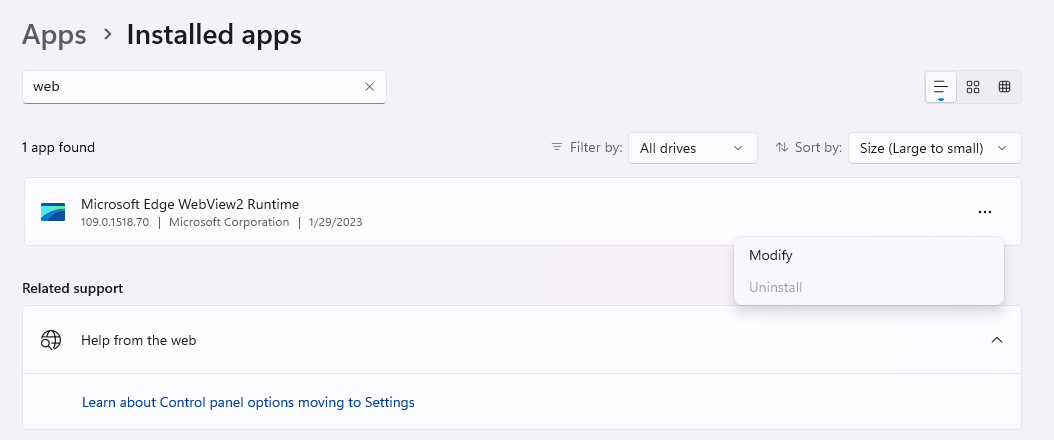
Tecnicamente puoi comunque forzare una disinstallazione tramite il prompt dei comandi, anche se si tratta di un metodo complicato. Per accedere alla sua configurazione è necessario individuare la sua directory, che a sua volta richiede di digitare il numero esatto di versione del runtime Edge WebView2. E dopo tutto questo sforzo, potrebbe tornare indietro a causa dell'installazione casuale di qualche app.
Cosa dovresti fare con il runtime Microsoft Edge WebView2?
Innanzitutto, sappi che il runtime WebView2 non è un virus ma un componente legittimo di Windows rilasciato da Microsoft. Ed è destinato a restare, considerando il numero crescente di app che adottano l'approccio ibrido.
Non è necessariamente un problema. Il motore Edge WebView2 è progettato per eseguire il rendering di elementi HTML e CSS senza occupare troppe risorse di sistema. Normalmente, i processi che compongono il runtime non mostreranno un utilizzo delle risorse superiore a 100 MB di RAM e appena una frazione di CPU.
Se noti che il runtime crea problemi sul tuo computer, segnala il problema a Microsoft e riavvia il computer. Puoi anche provare a terminare il processo errato dal Task Manager, interrompendo il ciclo di errori.
.